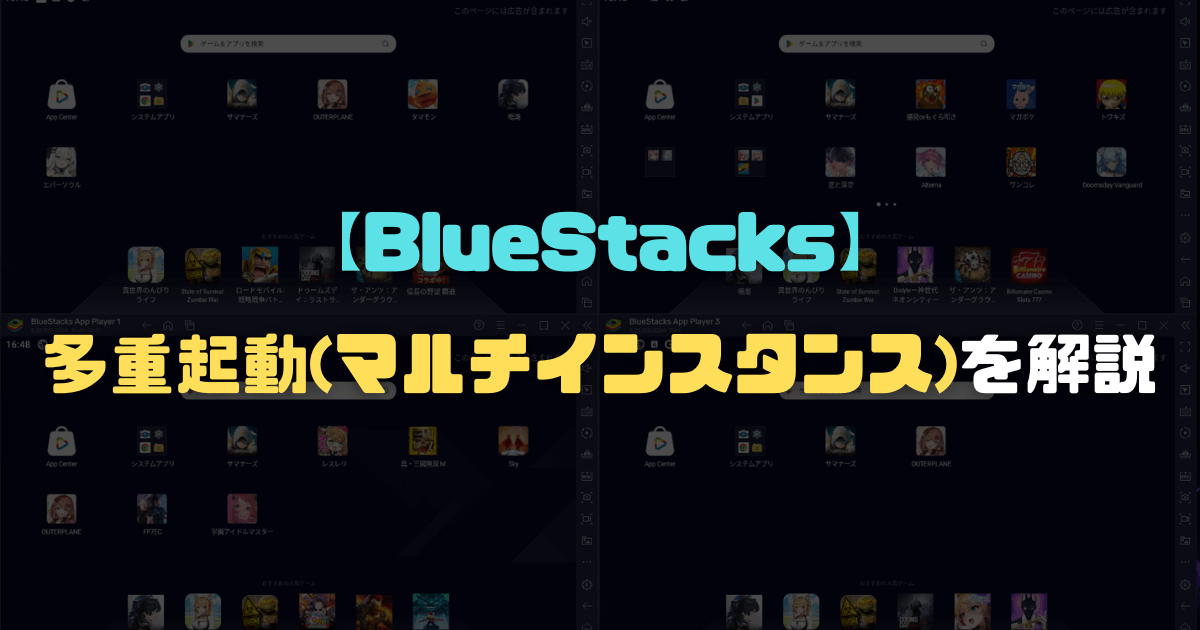BlueStacksは多重起動ができるって聞いたことがある。やり方を知りたい
BlueStacksの多重起動(複数台起動)は、マルチインスタンス機能って呼ばれるものだよ。やり方をこのページで教えるね!
BlueStacksには、PC上に、複数のBluestacksを起動させる機能があります。
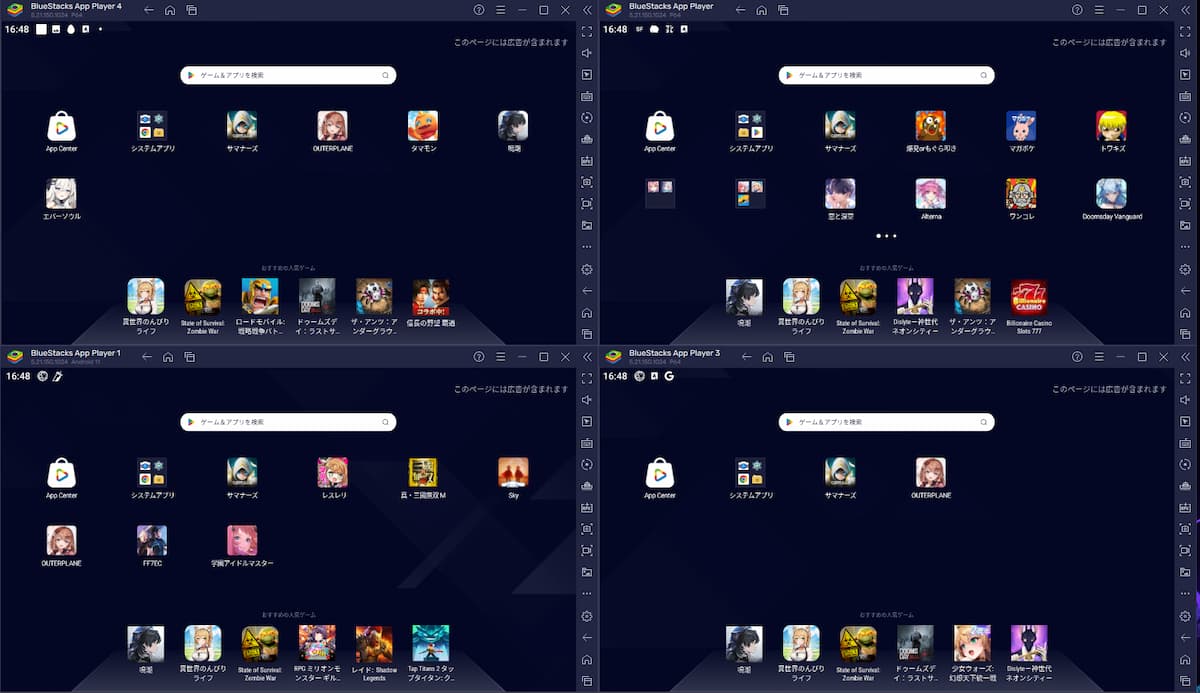
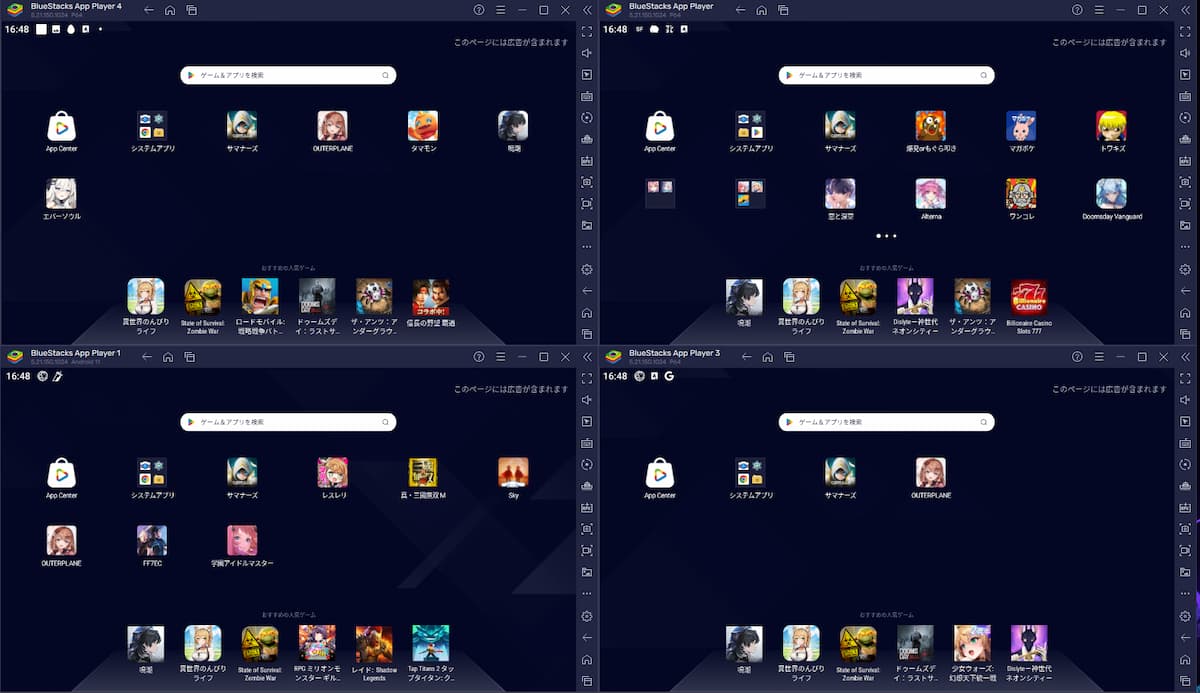
Bluestacksを複数台起動(多重起動)させる機能の正式名称がマルチインスタンス機能。
よく多重起動なんて呼ばれている機能です。
BlueStacksの便利な機能の1つである、多重起動(マルチインスタンス機能)のやり方・活用方法を当ページで解説していきます。
多重起動(マルチインスタンス)のやり方
まずはさっそく、多重起動(マルチインスタンス)のやり方を画像付きで解説していきます。
まだ、Bluestacksをインストールしていない方は、下記のボタンから公式サイトに飛び、インストールしてください。
Bluestacksマルチインスタンスマネージャーを起動する
Bluestacksマルチインスタンスマネージャーを起動しましょう。
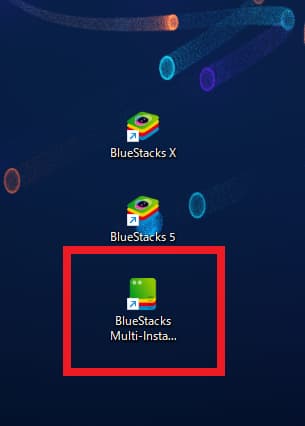
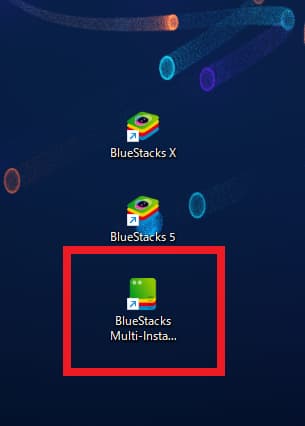
マルチインスタンスマネージャーは、Bluestacksインストール時に、セットでインストールされています。
マルチインスタンスマネージャーを起動すると、下記画像のようなソフトがPC上に起動します。
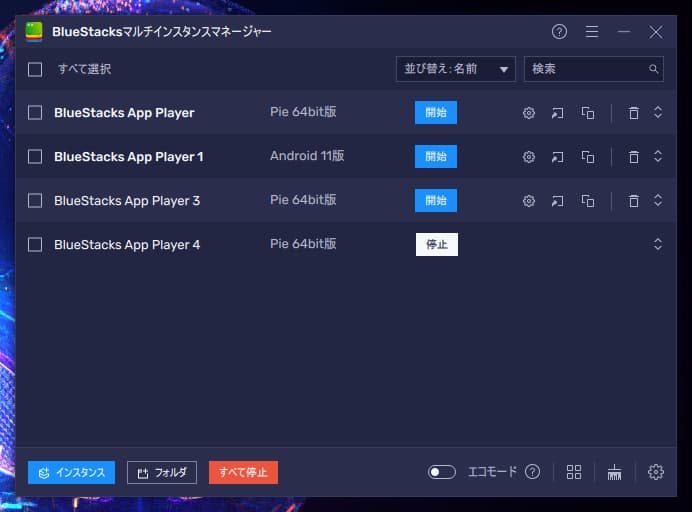
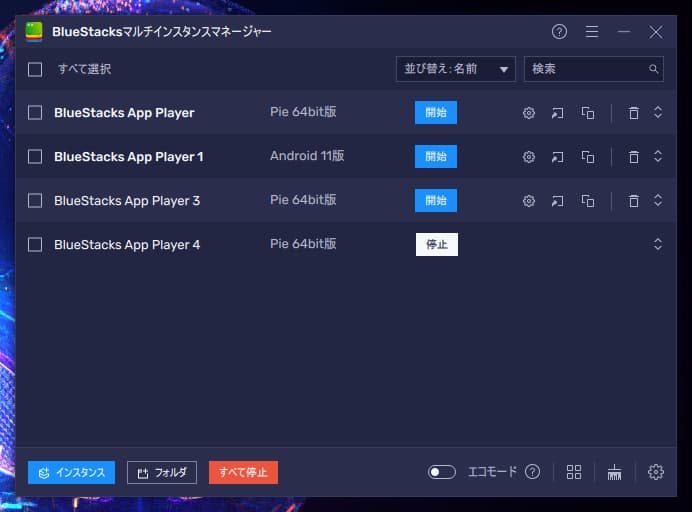
※はじめて起動する時は1台分しかありません。
なお、マルチインスタンスマネージャーは、Bluestacks本体からも起動が可能です。
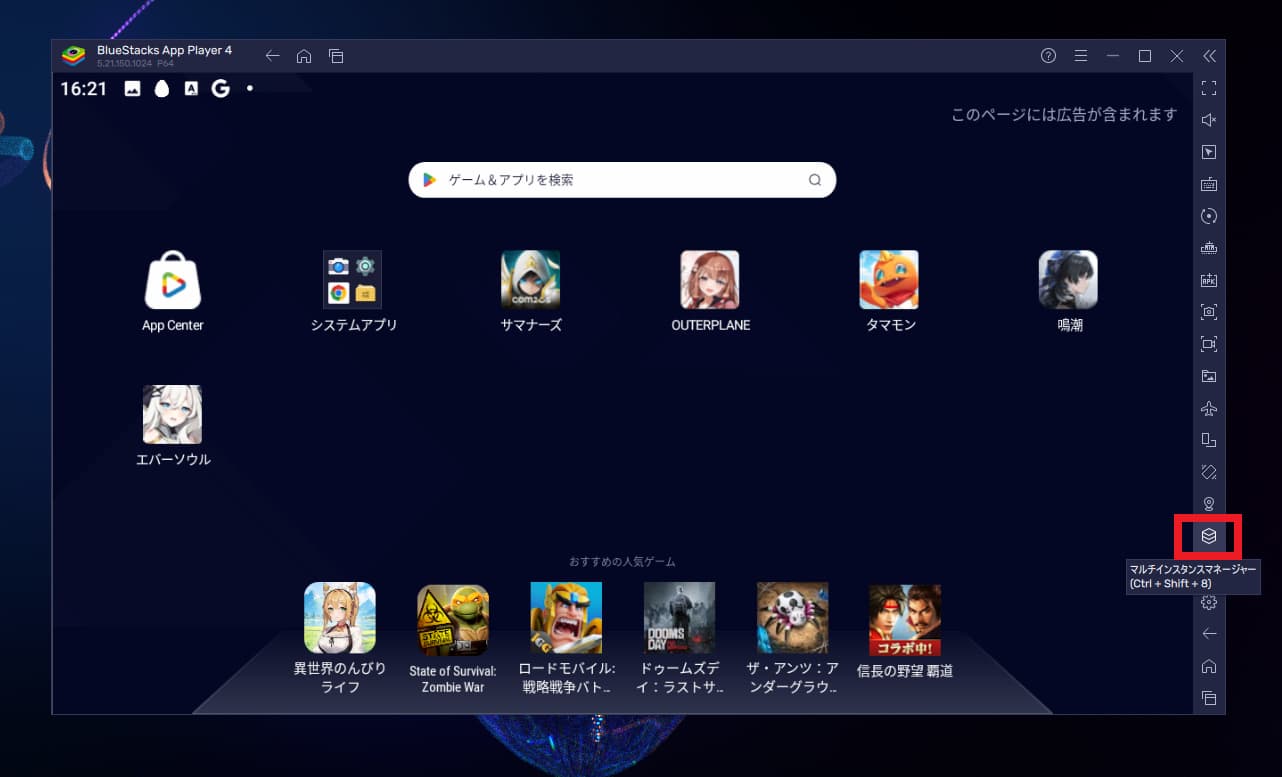
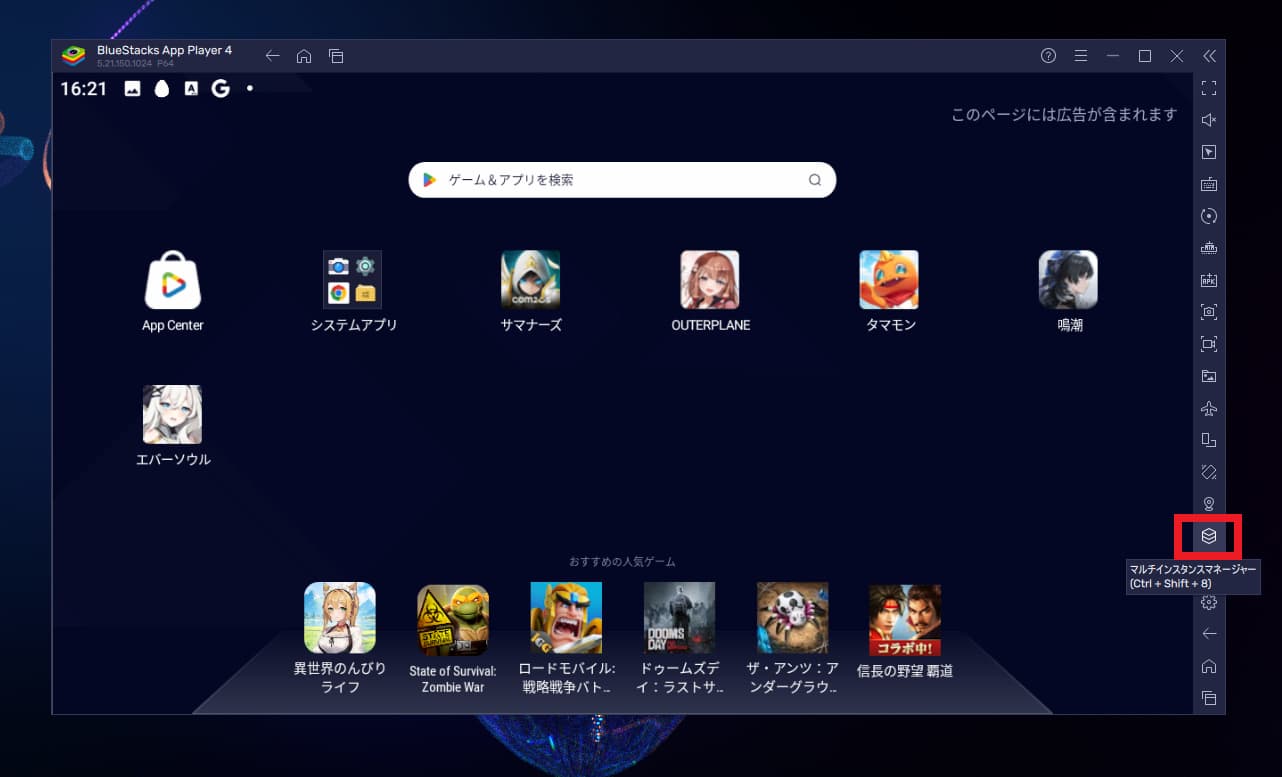
左下の「インスタンス」をクリックして、新しいBluestacksを作成する
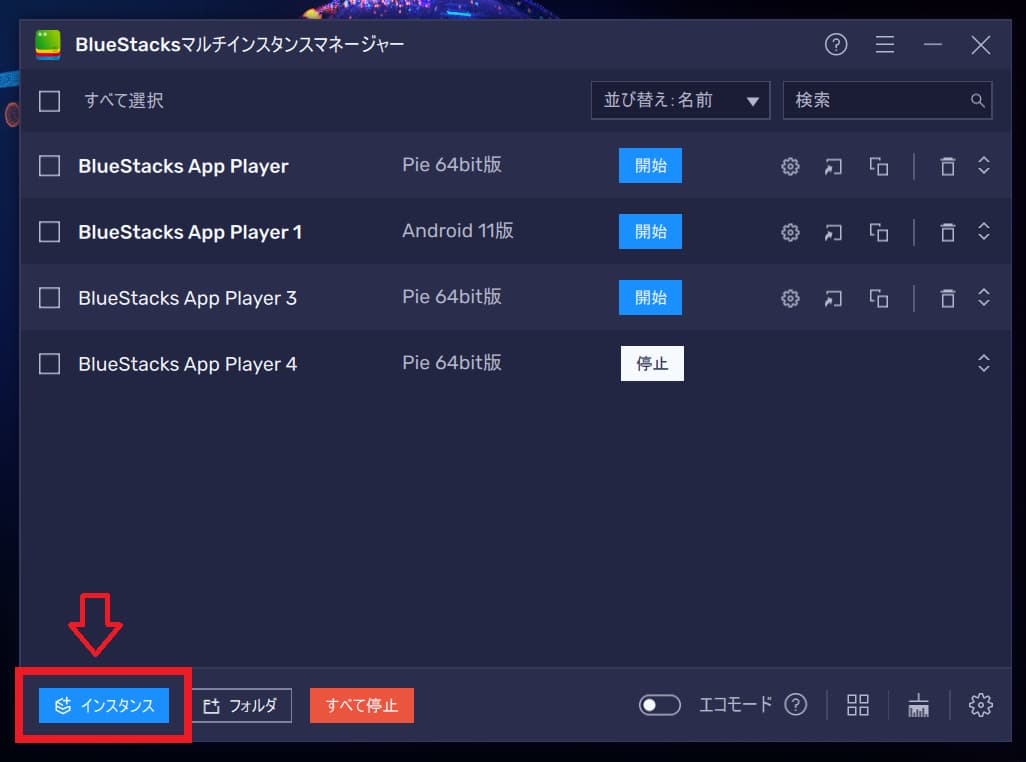
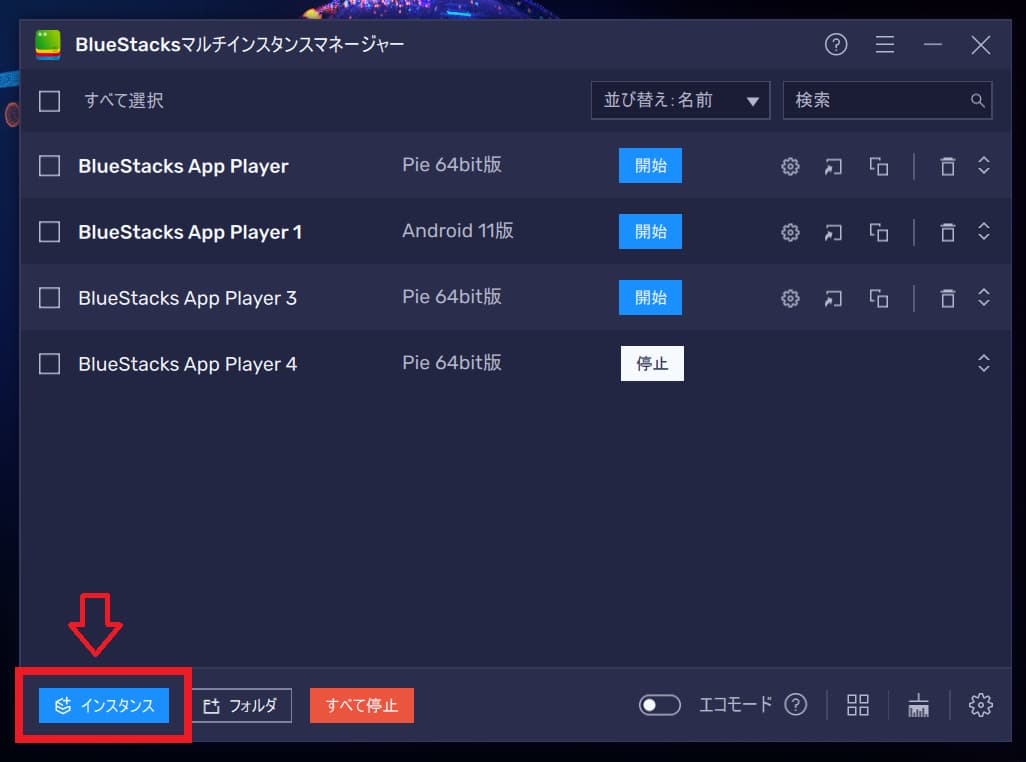
マルチインスタンスマネージャーの左下にある「インスタンス」をクリックして、新しいBluestacks(インスタンス)を作成します。
インスタンスの生成メニューが表示されます。
「新規インスタンス」もしくは「インスタンスの複製」から選択が可能です。
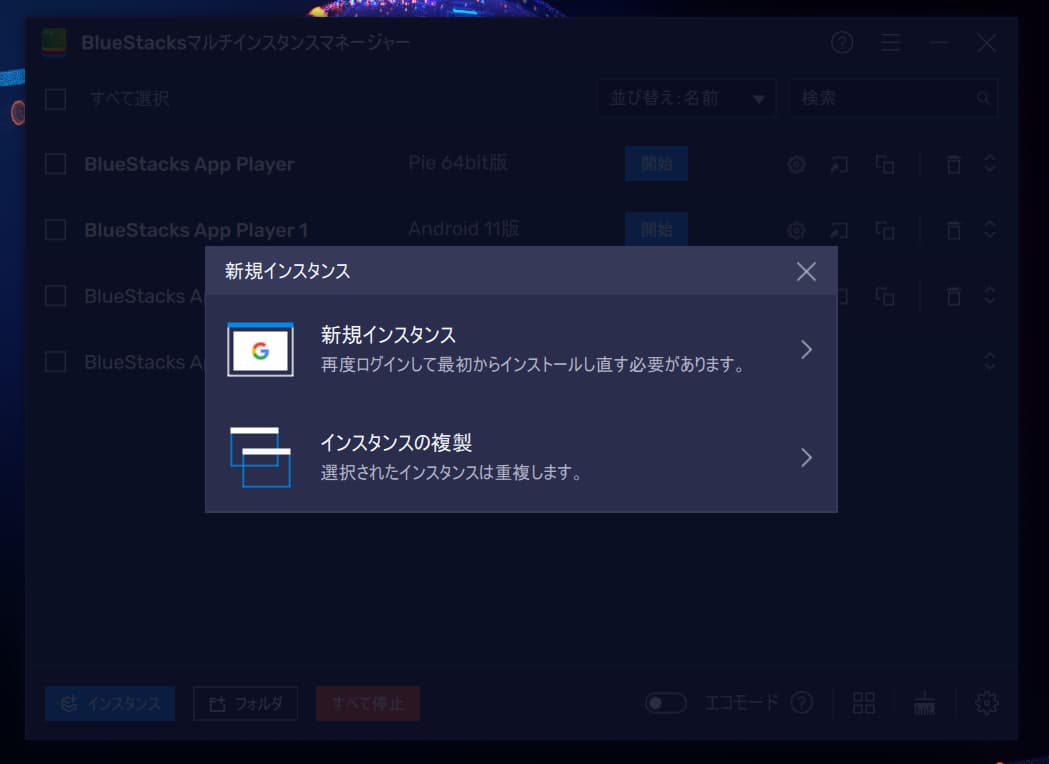
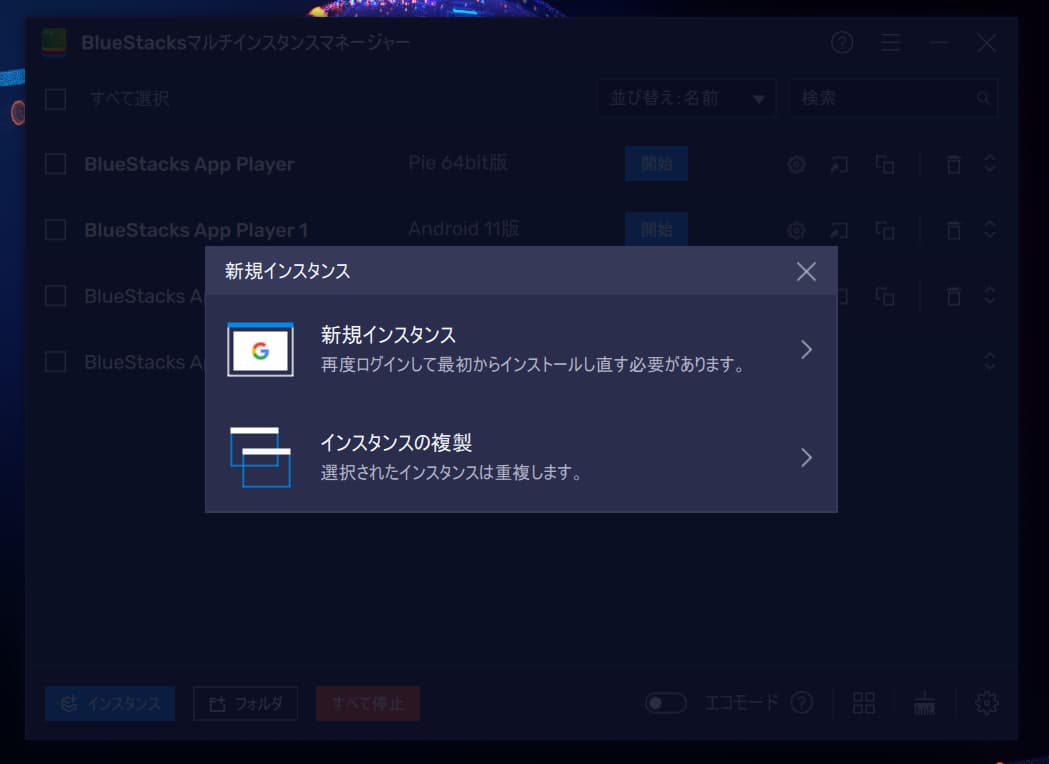
- 新規インスタンス
-
再度あたらしくエミュレータを作成します。Googleアカウントの設定なども必要です。
- インスタンスの複製
-
今使っているエミュレータを複製します。インストールしているアプリなんかも複製します。初期設定の多くを省略できますが、複製元の状態によっては時間が掛かります。
同じアプリのリセマラに活用したい場合、エミュレータのバージョンは合わせておく方が良いです。
起動したいエミュレータにチェックマークを入れて「開始」をクリック


新しくインスタンス(エミュレータ)を作成した後は、起動したいエミュレータにチェックマークを入れて「開始」を押せば、エミュレータが起動します。
画面を綺麗に並べたい場合は、マルチインスタンスマネージャーの右下メニューから、「すべて並べ替える」を選択すると画面を均一に並べることが可能です。
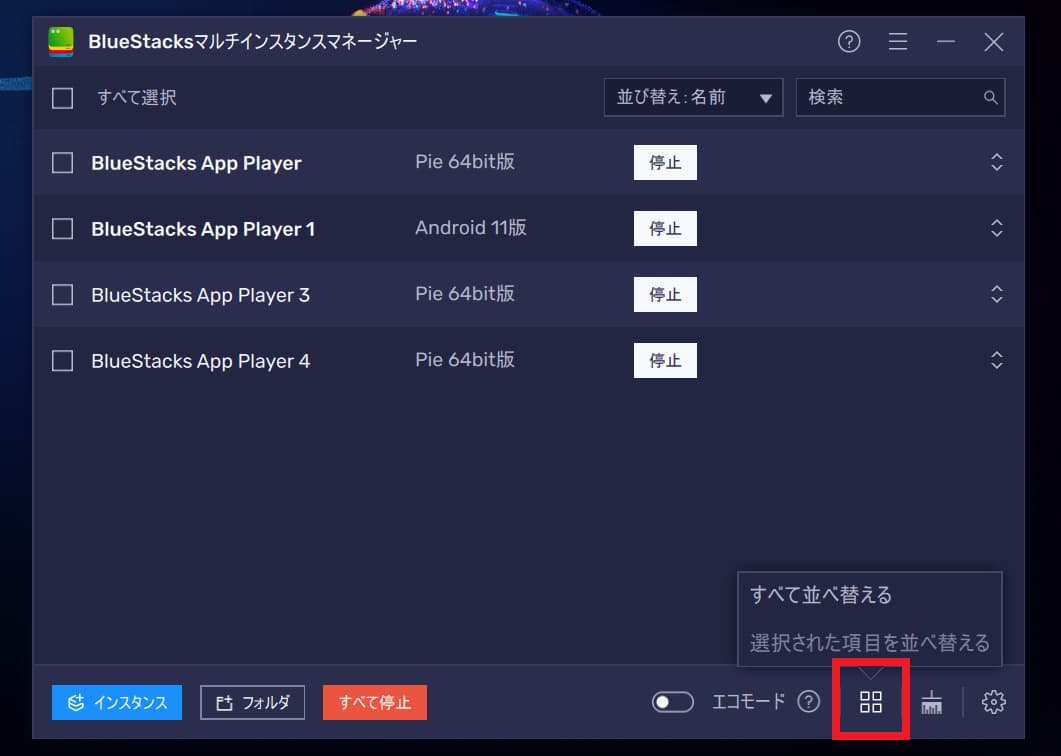
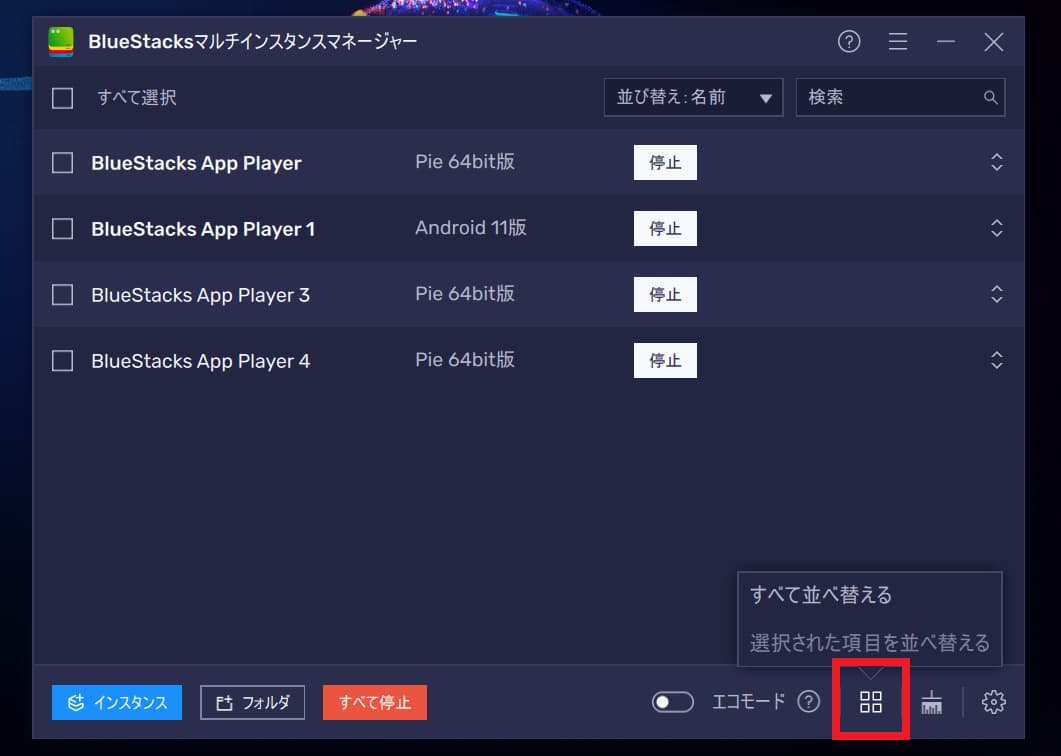
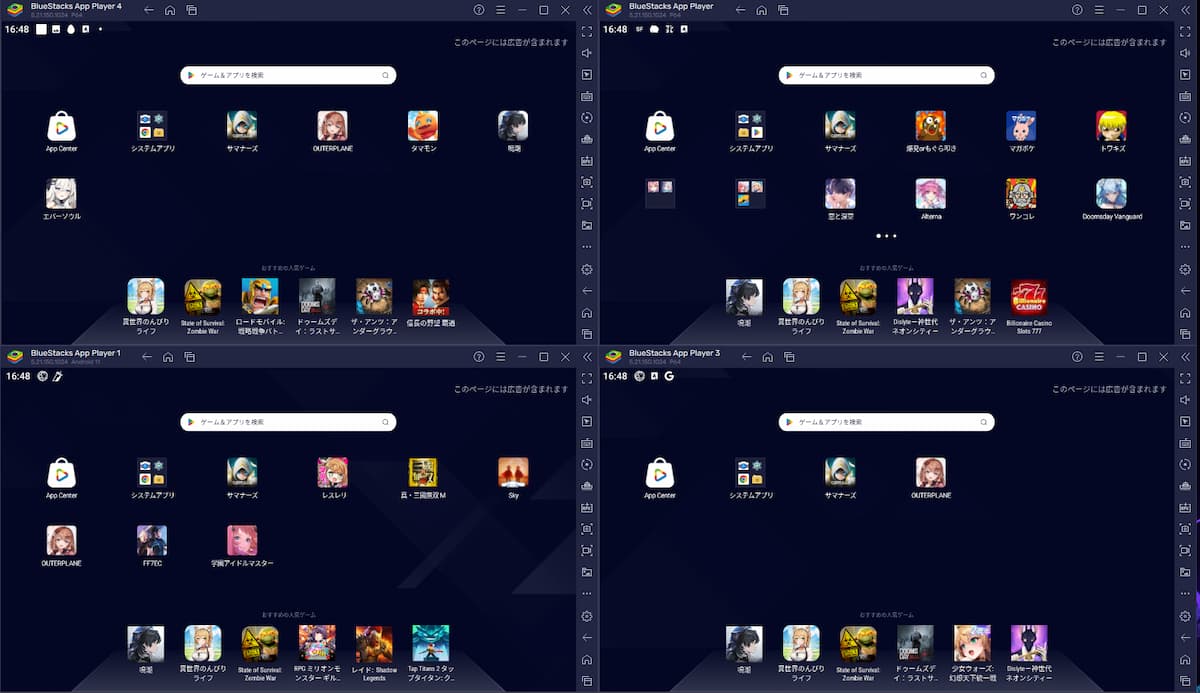
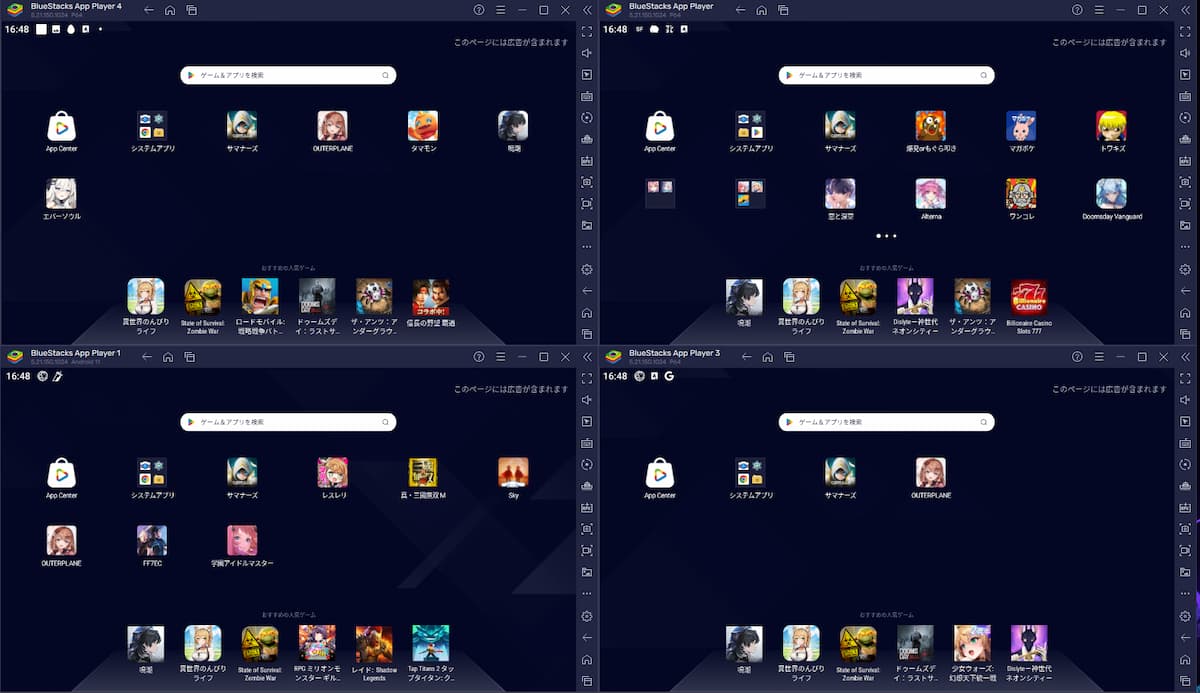
マルチインスタンス機能(多重起動)のメリット・活用方法
マルチインスタンス機能のメリットや活用方法を紹介します。
マルチタスクな使い方が可能になる
リセマラの効率化を図ることができる
マルチタスクな使い方が可能になる
たとえば、多重起動させることで下記のような遊び方がPC1台で可能になります。
- 1台のエミュレータではいつも遊んでいるゲームアプリを起動させて周回。
- もう1台のエミュレータでは新作のアプリを遊ぶ。
もちろん、PCスペックが許す限り、エミュレータを起動させる数は増やすことができます。
- Bluestacks(A)では、メインのスマホゲームを周回
- Bluestacks(B)では新作アプリを試遊
- Bluestacks(C)では別のスマホゲームを周回
- Bluestacks(D)では漫画アプリを見る
なんてことが可能になります。
スマホプレイより、はるかに有効的かつ効率的に趣味の時間を楽しむことが可能です。
またBluestacksはゲームだけではありません。ゲームジャンル以外の多くのアプリも基本的には起動します。
多重起動の可能性は無限大ですね♪
リセマラの効率化を図ることができる
Bluestacksでは、多重起動をすることでリセマラの効率化を図ることも可能です。
Bluestacksには、多重起動の機能の他に、同期操作機能があります。
- 同期操作機能(同時操作機能)とは?
-
同期操作は、メインエミュレータ1台と同じ動きを、他のエミュレータにもさせる機能です。
たとえばマルチインスタンス機能を使って、Bluestacksを4台起動させたとしましょう。
この時、メインで操作するBluestacksをAとします。
Aで操作した手順を、残り3台のBluestacksでも行うことが可能になります。
この同期操作は、リセマラで大活躍します。
1台のエミュレータ上でリセマラすることで、起動した台数のエミュレータの数だけ同じようにリセマラできるわけですね。
なお、Bluestacksのスクリプト機能(マクロ)は若干使いにくいです。
リセマラでマクロ機能を簡単に使いたい人は、LDPlayerの利用をおすすめします。
LDPlayerではリセマラまでの手順を録画のように行い、ボタン1つで他のインスタンスでも再現可能なマクロ機能を搭載しています。
\低スペックPCでも使いやすい/
↑人気急上昇中のエミュレータ↑
多重起動(マルチインスタンス機能)時のよくある質問
マクロ機能はありますか?
BlueStacksでは「スクリプト」と呼ばれる機能があります。
スクリプトは同じ動作を繰り返させるマクロ機能ですが、リセマラ時に使用するには非常に手間が掛かりあまり向いていません。
またBluestacksのスクリプト機能はやや専門的です。全く知識がないと設定に苦労するかもしれません。
マクロ機能をメインにしたい場合、より直感的に活用できるLDPlayerをオススメします。
\低スペックPCでも使いやすい/
↑人気急上昇中のエミュレータ↑
多重起動するとカクつきます。改善策はありますか?
マルチインスタンスは、PCのスペックが必要です。
台数を減らしたり、各エミュレータの設定を抑えたり、マルチインスタンスマネージャーのエコモードを利用してみてください。